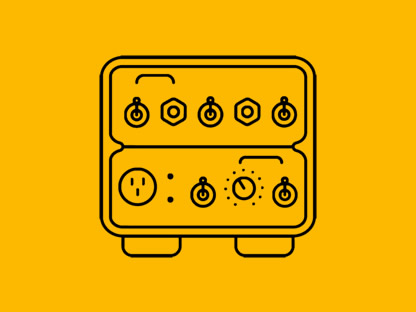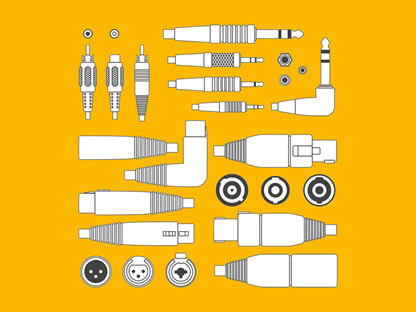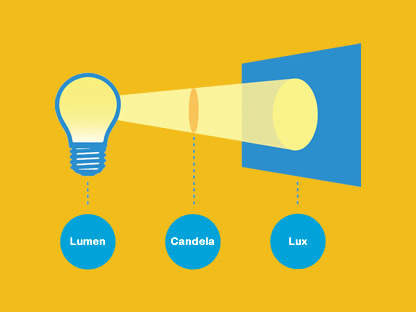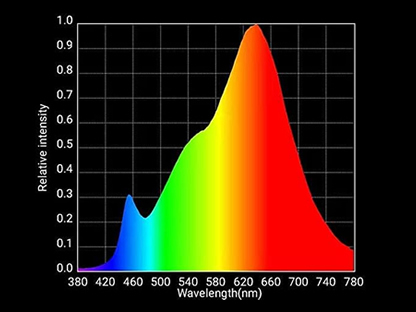EASE 4.3 사용자 가이드 및 자습서 - 1장: 설치 및 등록
라이선스 계약
본 문서에 설명된 소프트웨어 및/또는 데이터베이스는 라이선스 계약 또는 비밀유지 계약 하에 제공됩니다. 본 문서 및/또는 데이터베이스의 어떤 부분도 구매자의 개인적 사용 외의 목적으로, 전자적 또는 기계적 방법(복사, 녹음, 정보 저장 및 검색 시스템 포함)을 통해 재생산하거나 전송할 수 없습니다. 이는 AFMG의 서면 허가 없이는 불가능합니다.
제한 보증
AFMG는 본 매뉴얼의 정확성을 확보하기 위해 모든 노력을 기울였으며, 본 문서에 대해 어떠한 보증도 하지 않으며 상품성이나 특정 목적에의 적합성에 대한 묵시적 보증을 부인합니다. 본 문서의 정보는 사전 통지 없이 변경될 수 있습니다. AFMG는 본 문서에 언급된 파일 및 기능이 배포 디스크 또는 배포된 자료의 일부로 존재한다는 것에 대해 어떠한 보증도 하지 않습니다.
라우드스피커 데이터베이스
귀하의 EASE 복사본에 포함된 라우드스피커 데이터베이스에는 수많은 라우드스피커 제조업체의 데이터가 포함되어 있습니다. AFMG는 모든 라우드스피커 제조업체에 데이터 제공을 위한 동등한 기회와 지침을 제공했습니다. EASE와 함께 제공되지 않는 라우드스피커 데이터가 필요하거나 제공된 데이터에 문제가 있는 경우, 해당 제조업체에 직접 연락하십시오. 정책상 AFMG는 라우드스피커 제조업체가 제공한 데이터를 포함하되 그 정확성에 대해 책임을 지지 않습니다.
상표권
EASE, EASE JR, EARS, AURA 및 AFMG는 AFMG의 등록 상표입니다. Windows 98, 2000, XP & NT, Vista, DOS, DirectX 및 Windows는 Microsoft의 등록 상표입니다. AutoCAD는 Autodesk의 등록 상표입니다. LAKE Convolution은 Lake Technology Limited의 등록 상표입니다. CADP는 JBL Professional의 등록 상표입니다. VMAx Virtual Home Theater는 Harman International의 등록 상표입니다.
저작권
AFMG Inc. 2009. 모든 권리 보유. 미국 내에서 인쇄됨. (AFMG 베를린, 독일)
기술 지원
EASE에 대한 질문이 있거나 본 매뉴얼이나 웹사이트에서 해답을 찾을 수 없는 문제에 직면한 경우, 기술 지원 직원에게 전화하십시오. 전화하기 전에 다음 사항을 준비해 주세요:
본 매뉴얼의 주제를 검토하십시오. 사용자 ID 번호를 준비하고 사용 중인 버전 번호를 알고 계십시오. 사용자 ID 번호는 EASE & EASE Guard CD 케이스의 뒷면에서 찾을 수 있습니다. 버전 번호는 도움말 드롭다운 메뉴 아래에 있는 'About' 화면에서 찾을 수 있습니다.
문제의 명확한 설명과 오류 메시지의 문구를 준비하십시오. 컴퓨터 근처에 있는 전화로 전화하고 컴퓨터가 작동 중이어야 전화하는 동안 화면을 참조할 수 있습니다.
EASE, EASE JR, EARS 및 AURA 지원을 위해
월요일부터 금요일까지 태평양 표준시로 오전 9시부터 오후 5시 사이에 +49 30 467 092 - 30 (CET 업무 시간)으로 전화하거나 메시지 보내기를 통해 문의하거나 홈페이지 기술지원을 활용하십시오.
IR 인프라레드 기술 지원을 위해
월요일부터 금요일까지 중앙 표준시로 오전 9시부터 오후 5시 사이에 +1 855 411 - 2364 (CDT/CST 업무 시간)으로 전화하십시오.
설치 및 등록 지침
컴퓨터에 EASE 4.3을 설치하기 시작하기 전에, 컴퓨터에 충분한 메모리와 하드 디스크 공간이 있는지 확인하십시오.
EASE는 오래된 Windows XP 및 Windows Vista 운영 체제와 현대 PC의 Windows 10 및 Windows 11 운영 체제에서 실행됩니다. 이전 버전의 Windows 95, Windows ME (Millennium), Windows 2000 및 Windows NT은 공식적으로 지원되지 않습니다. 최신 멀티 코어 프로세서와 64비트 해상도가 지원됩니다.
최소 요구 사항은 256MB 이상의 RAM, 600MHz 이상의 클록 속도 및 최소 2기가바이트 이상의 하드 디스크 공간(최소 600MB의 하드 디스크 공간이 필요한 EASE)을 갖춘 기기입니다. 고급 사용자를 위해서는 더 빠른 800MHz 이상의 클록 속도와 더 큰 RAM이 강력히 권장됩니다. Microsoft .NET Framework v2.0도 필요합니다. 보다 자세한 장비 요구 사항은 부록 1을 참조하십시오.
주의 1. 바이러스 보호 시스템을 사용하는 경우, 설치를 시작하기 전에 이를 비활성화해야 합니다.
주의 2. 컴퓨터에 EASE 3.0 이 설치되어 있는 경우, EASE 4.3을 설치하기 전에 이를 제거할 필요가 없습니다. 두 프로그램은 호환되며 동일한 기계에서 나란히 실행될 수 있습니다. 4.3 설치 프로그램에서 EASE 3.0을 제거하고 싶은지 물을 것입니다. 선택은 여러분의 몫입니다.
주의 3. 컴퓨터에 EASE 4.0, 4.1 또는 4.2가 설치되어 있는 경우, 4.3을 설치하기 전에 이를 제거할 필요가 없습니다. 4.3 설치 루틴은 이전 버전을 제거하고 싶은지 자동으로 물을 것입니다. 제거 프롬프트에 모두 '예'라고 답하십시오. 또한 '공유 파일 감지됨' 및 '읽기 전용 파일 감지됨' 대화 상자를 마주칠 수 있습니다. 두 경우 모두 '이 메시지를 다시 표시하지 않음'을 선택한 후 '예'를 클릭하십시오.
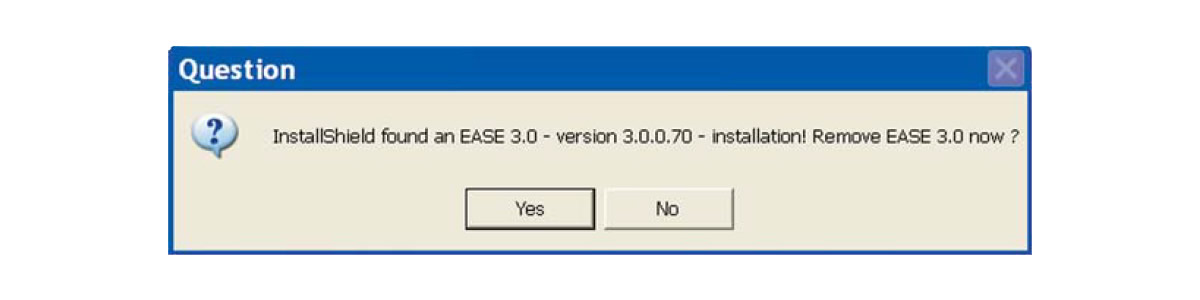
중요: 이전 버전의 EASE 및 EASE JR의 기본 파일 경로 구조는 데이터 및 프로젝트 파일을 C: 드라이브의 EASE40Data 디렉토리에 배치했습니다. 현재 MS 권장 경로 구조는 C:\Users\Public\Documents\EASE40Data에 데이터 및 프로젝트 파일을 배치합니다.
이전에 EASE가 설치되지 않은 컴퓨터에 4.3을 설치하는 경우, 설치 프로그램은 자동으로 MS 권장 경로 구조를 사용합니다. 이전 EASE 설치를 4.3으로 업데이트하는 경우, 설치 프로그램은 "모든 설치 조정을 기본값으로 재설정"할 기회를 제공합니다. 즉, MS 권장 파일 구조로 설정합니다. 사용자는 일관성과 표준화를 위해 이 옵션을 선택하고 새로운 MS 권장 파일 구조를 사용하는 것이 권장됩니다.
주의: 기존 EASE 설치를 업데이트하는 경우, 먼저 "라이선스 키 업로드"를 해야 합니다. 그렇지 않으면 업데이트 중에 라이선스 키를 잃게 됩니다. EASE를 열고 도움말\등록으로 가서 업로드 버튼을 눌러 라이선스 키를 업로드하십시오.
기존 설치를 MS 파일 구조로 업데이트하는 경우, 모든 설치를 진행하면 새로운 파일을 설치하기 전에 기존 데이터 파일을 옮기지 않는 한 두 번째 데이터 파일 세트가 생성될 가능성이 높습니다.
설치 프로그램은 C: 드라이브에 있는 기존 EASE40Data 폴더를 감지하지 못하고 새로운 폴더를 생성합니다. 이러한 상황을 방지하려면, 사용자는 C:\Users\Public\Documents\로 옮겨야 합니다. 그러면 설치 프로그램이 이전 데이터를 감지하고 그대로 두거나 덮어쓰기/업데이트할 옵션을 제공합니다.
프로그램만 설치하는 경우 두 번째 데이터 파일 세트는 생성되지 않지만, 설치가 완료된 후에는 기존 데이터/프로젝트 파일을 새 디렉토리 위치로 옮기거나 EASE의 경로 설정을 변경하여 이전 파일 위치를 가리키도록 할 수 있습니다.
CD에서 4.3을 설치하는 경우
EASE 4.3 프로그램 CD를 CD 드라이브에 삽입합니다. 설치 프로그램이 자동으로 실행되어야 합니다. 실행되지 않는 경우, 시작 메뉴에서 설정을 선택한 다음 제어판과 프로그램 추가/제거를 클릭합니다. 설치를 클릭하고 프롬프트를 따릅니다.
참고: 어떤 이유로 Windows가 EASE 설정 프로그램을 찾지 못하는 경우, EASE 4.3 CD에서 설정 프로그램을 수동으로 찾으려면 찾아보기 버튼을 클릭합니다. Setup.exe 파일을 더블 클릭하여 설정 프로그램을 실행합니다.
그런 다음 EASE 4.3 EASE Guard 라이선스 제어 CD를 삽입하고 라이선스 제어 프로그램을 설치합니다. 라이선스 제어 프로그램을 설치할 때까지 프로그램을 등록하고 라이선스 키를 받을 수 없습니다.
웹에서 4.3을 다운로드하여 설치하는 경우
AFMG 다운로드 포털로 이동하여 이메일 주소와 비밀번호를 입력합니다. 비밀번호를 잊어버린 경우, 이메일 주소를 입력하고 제출을 클릭합니다. 이전에 해당 이메일 주소로 발급된 비밀번호가 있으면 자동으로 이메일로 발송됩니다. 이메일 주소가 기존 비밀번호와 일치하지 않으면 AFMG가 연락을 드립니다.
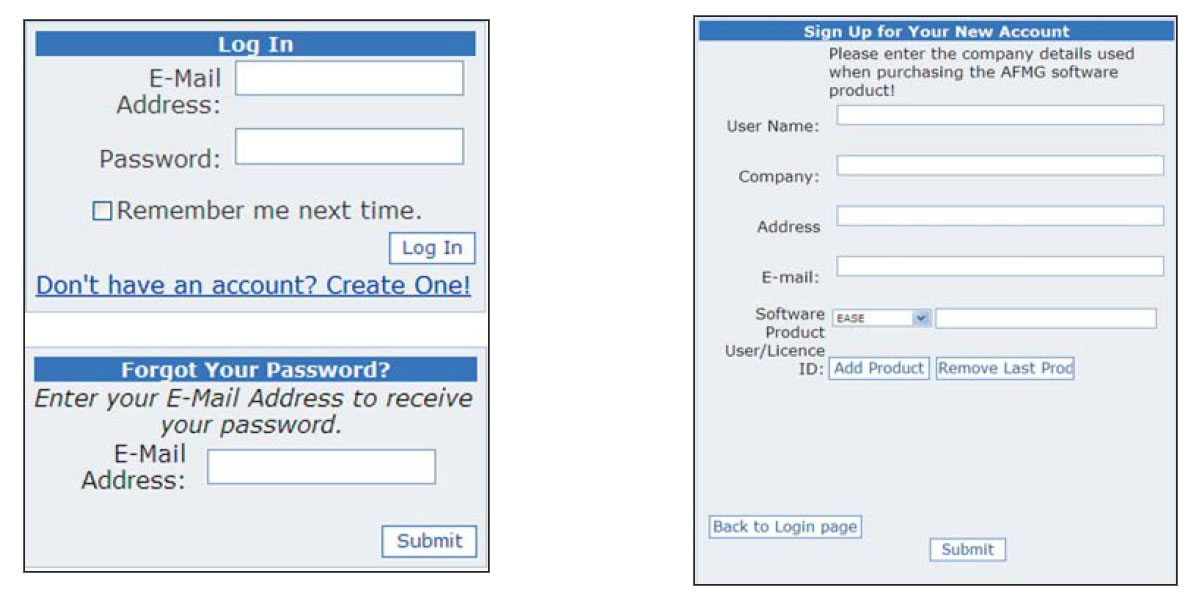
다운로드 포털을 처음 방문하고 계정을 만들거나 비밀번호를 받지 않은 경우, 하나를 등록하여 받아야 합니다. 계정이 없습니까? 만들기를 클릭하고 등록 양식을 완성합니다. 가능한 한 많은 필드를 채웁니다. 모든 필드를 채우기 전까지는 프로그램이 요청을 수락하지 않습니다.

기존 프로그램을 업데이트하고 사용자 ID 번호를 모르는 경우, Windows 탐색기를 열고 C:\Program Files\EASE 4.0\EasePath\User ID로 이동합니다. 여러분의 사용자 ID가 거기에 저장되어 있습니다. 컴퓨터에서 EASE 파일이 EASE 4.0 대신 EASE 4.1, EASE 4.2 또는 EASE 4.3으로 식별될 수 있음을 참고하세요.
비밀번호를 받았으면 비밀번호 필드에 입력하고 로그인을 눌러 다운로드 창을 엽니다.
다운로드 창이 열리면, 프로그램 설정을 선택하고 프로그램만 설정 또는 완전한 CD 설정을 다운로드합니다. 완전한 CD 설정에는 처음으로 EASE를 설치하는 경우 필요한 관련 데이터 파일(스피커 및 재료 데이터 파일 등)이 포함됩니다. 프로그램만 설정에는 데이터 파일이 포함되어 있지 않습니다. 저장 대화 상자가 나타나면 파일이 컴퓨터에 저장될 위치를 확인합니다.
이전 4.0, 4.1 또는 4.2 설치에서 이미 EASE Guard가 컴퓨터에 설치되어 있지 않은 경우, 또한 라이선스 가드 설정을 선택하고 여러분의 EASE 사용자 ID에 해당하는 EASE Guard 설정 아카이브를 다운로드합니다.
여러분의 기계에 Microsoft .NET 2.0 Framework가 설치되어 있는지 확인하십시오. Ease 4.3은 그것을 필요로 합니다. 설치되어 있지 않은 경우, MS 다운로드 사이트로 연결하여 다운로드하기 위해 Net Framework를 클릭합니다.
EASE GLL Viewer는 AFMG의 SpeakerLab 프로그램에서 생성되고 GLL 데이터 형식으로 저장된 GLL 라우드스피커 데이터를 사용자가 볼 수 있게 해주는 별도의 프로그램입니다. 둘 다 EASE에 새롭게 추가된 무료 추가 항목이며, 더 많은 제조업체가 GLL 형식으로 라우드스피커 데이터를 개발함에 따라 점점 인기를 얻고 있습니다.
GLL (Generic Loudspeaker Library)은 라우드스피커 시스템 및 기타 음향 소스에 대한 복잡한 데이터를 저장하고 교환하기 위해 설계된 포괄적이고 설명적이며 객체 지향적인 라우드스피커 데이터 형식입니다. GLL 개념에 익숙하지 않은 경우, 이 매뉴얼의 GLL/SpeakerLab 섹션을 참조하십시오.
GLL Viewer와 SpeakerLab을 다운로드하여 설치하고 익숙해지는 것이 좋습니다. 하나의 주의 사항; SpeakerLab을 설치하기로 결정한 경우, SpeakerLab 사용자 파일 설정도 다운로드해야 합니다. EASE와 SpeakerLab은 별도의 프로그램이며 별도의 라이선스 키를 가지고 있습니다. SpeakerLab에 대한 라이선스 키를 얻으려면 SpeakerLab 사용자 파일이 필요합니다.
다운로드가 완료되면 EASE4.3.zip 파일을 추출(압축 해제)합니다. 백업 목적으로 EASE CD 설정 폴더의 내용을 CD에 굽는 것도 고려해볼 수 있습니다. 여러 기계에 4.3을 설치해야 하는 경우, 반복적으로 다운로드하는 것보다 CD에서 설치하는 것이 훨씬 쉽습니다.
기억하세요: 기존 EASE 설치를 업데이트하는 경우, 먼저 "라이선스 키 업로드"를 해야 합니다. 그렇지 않으면 업데이트 중에 라이선스 키를 잃게 됩니다. EASE를 열고 도움말\등록으로 가서 업로드 버튼을 누릅니다.
기존 설치를 MS 파일 구조로 업데이트하는 경우, 모든 설치를 진행하면 새로운 파일을 설치하기 전에 기존 데이터 파일을 옮기지 않는 한 두 번째 데이터 파일 세트가 생성될 가능성이 높습니다.
설치 프로그램은 C: 드라이브에 있는 기존 EASE40Data 폴더를 감지하지 못하고 새로운 폴더를 생성합니다. 이러한 상황을 방지하려면, 사용자는 C:\Users\Public\Documents\로 옮겨야 합니다. 그러면 설치 프로그램이 이전 데이터를 감지하고 그대로 두거나 덮어쓰기/업데이트할 옵션을 제공합니다.
프로그램만 설치하는 경우 두 번째 데이터 파일 세트는 생성되지 않지만, 설치가 완료된 후에는 기존 데이터/프로젝트 파일을 새 디렉토리 위치로 옮기거나 EASE의 경로 설정을 변경하여 이전 파일 위치를 가리키도록 할 수 있습니다.
설치를 시작할 준비가 되면, EASE 4.3 폴더의 Setup.exe를 더블 클릭하여 설치를 시작합니다.
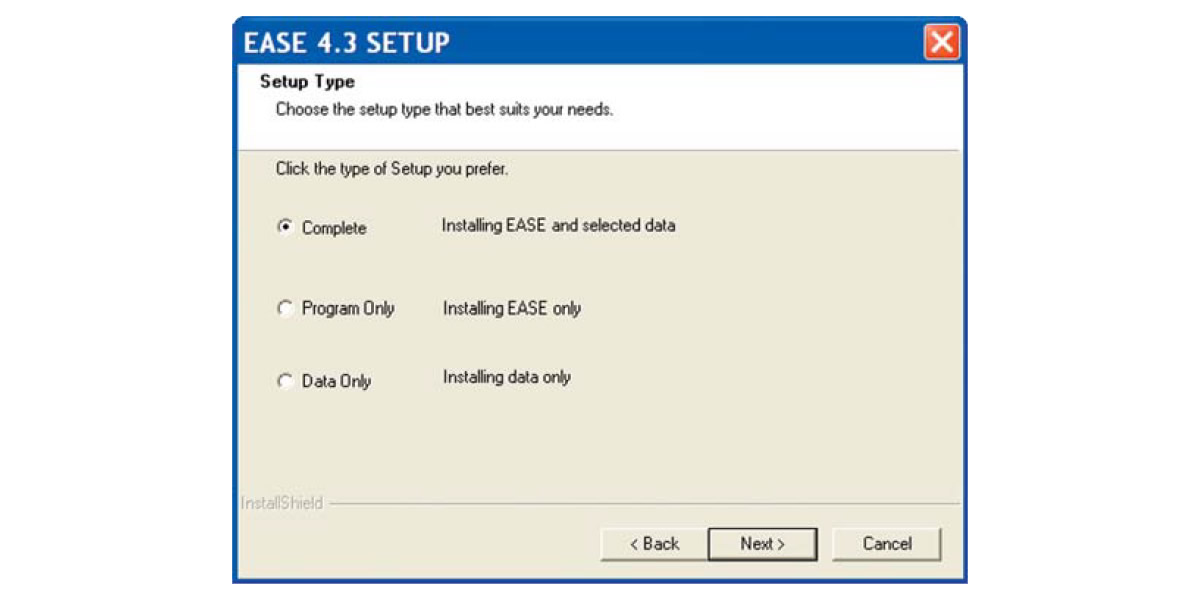
설치 중에 '공유 파일 감지됨' 및 '읽기 전용 파일 감지됨' 대화 상자를 만날 수 있습니다. 두 경우 모두 '이 메시지를 다시 표시하지 않음'을 선택한 후 '예'를 클릭하세요.
라이선스 계약을 수락한 후, EASE 4.3 설정 창이 열립니다; 프로그램만 설치하거나 데이터 파일만 설치할 이유가 없다면 '완전 설치'를 선택하세요.
EASE 프로그램이 먼저 설치됩니다.
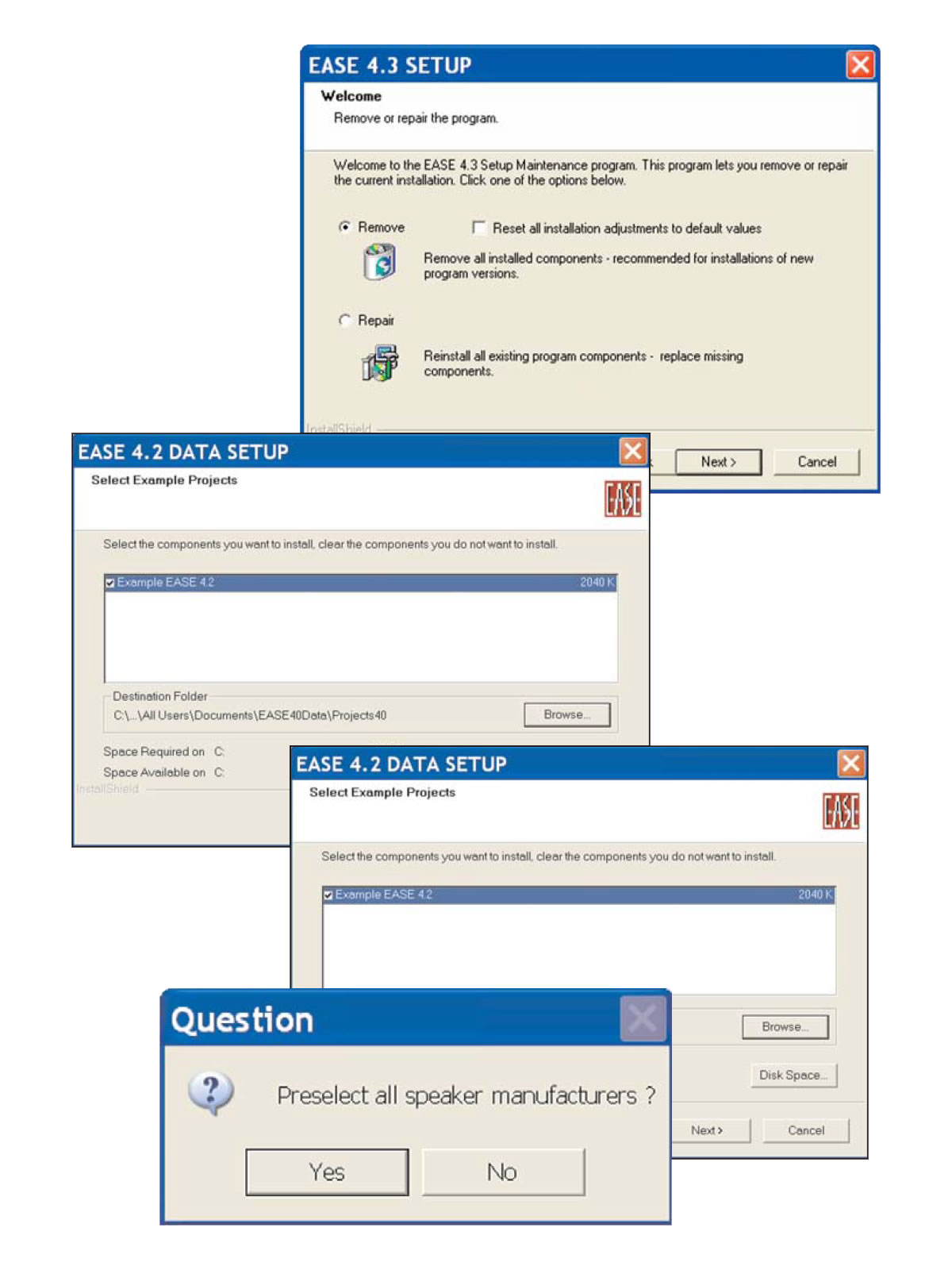
기존 설치를 업데이트하는 경우, 다음으로 '제거 또는 수리' 대화 상자가 열립니다. '제거'를 선택하세요.
이전 4.xx 설치를 업데이트하는 모든 사용자는 '모든 설치 조정을 기본값으로 재설정' 상자를 체크해야 합니다.
EASE 프로그램 파일이 설치된 직후 데이터 파일의 설치가 시작됩니다. 설치하고자 하는 데이터를 선택하기만 하면 됩니다.
예제와 영어 또는 독일어 재료 데이터베이스 중 하나를 설치하는 것이 좋습니다. 재료 데이터베이스 중 하나는 반드시 필요합니다.
스피커 데이터 설치가 시작되기 전에, 모든 스피커 데이터 파일을 사전 선택하거나 다음 화면으로 넘어가 개별 파일을 선택할 옵션이 주어집니다.
완전한 스피커 데이터베이스에는 80개 이상의 제조업체 제품이 포함되어 있으며 600MB 이상의 디스크 공간을 차지하므로, 데이터베이스에 포함시키고 싶은 제조업체를 선택할 수 있습니다. 나중에 원하는 제조업체의 데이터베이스를 추가할 수 있습니다.
EASE 설치가 완료된 후, 설치 프로그램은 SpeakerLab과 GLL Viewer의 설치로 진행됩니다. 그저 프롬프트를 따라 설치하면 됩니다.
프로그램 설치가 완료되면, EASE 4.3 EASE Guard 라이선스 제어 CD에서 EASE Guard 라이선스 제어 프로그램을 설치하거나 웹에서 다운로드한 EASE Guard 설정 파일을 실행하여 설치하세요.
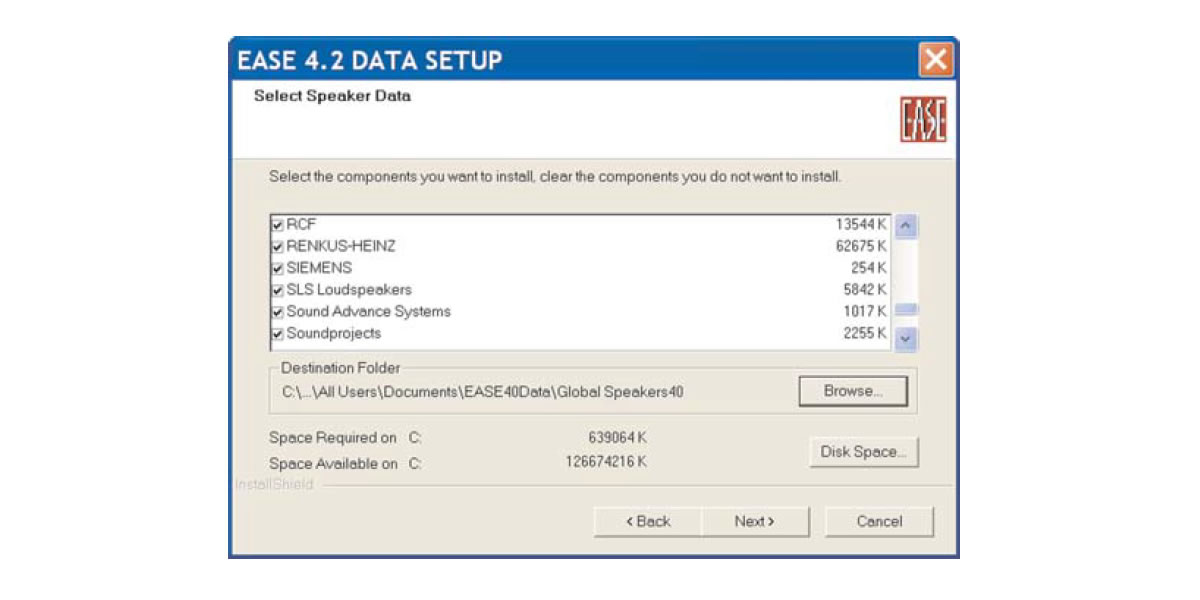
참고하세요:
1. EASE를 사용하기 전에, EASE Guard 라이선스 제어 프로그램을 설치하고 라이선스 키를 다운로드해야 합니다.
2. SpeakerLab을 사용하기 전에, SpeakerLab 사용자 파일을 설치하고 데스크톱의 AFMG 라이선스 관리자로 이동하여 SpeakerLab 라이선스 키를 다운로드해야 합니다.
3. EASE GLL Viewer는 라이선스 키가 필요하지 않습니다.
등록 지침
EASE JR / EASE 라이선스는 동시에 2대의 기계에 프로그램을 설치하고 실행할 수 있게 해줍니다. 프로그램의 사용은 AFMG가 각 EASE 라이선스에 부여하는 2개의 라이선스 키(때로는 사용자 키라고 함)에 의해 제어됩니다.
프로그램을 2대 이상의 기계에서 사용하고 싶다면, 추가 라이선스 키를 구입해야 합니다. 추가 라이선스 키는 두 대의 추가 기계에서 프로그램을 사용할 수 있게 하는 두 세트로 제공됩니다.
라이선스 키는 EASE Guard 라이선스 제어 프로그램에 의해 관리 및 제어됩니다.
SpeakerLab은 별도의 프로그램이며 자체 라이선스 관리 프로그램 및 라이선스 키가 있습니다. 자세한 내용은 14장을 참조하십시오.
USER ID 번호
USER ID 번호는 라이선스를 구입할 때 귀하의 회사에 할당된 식별 번호입니다. 이전에 소유했던 EASE 라이선스에 대한 세부 정보를 포함하며 귀하가 구입한 EASE 버전을 식별합니다; 예를 들어 EASE 또는 EASE JR. 이 번호 없이는 라이선스 키를 얻을 수 없습니다.
참조 파일
참조 파일(때로는 참조 키라고 함)은 EASE Guard 라이선스 제어 프로그램에 의해 생성된 파일(.erf Ease 참조 파일)입니다. 귀하의 컴퓨터와 운영 체제를 식별하며 귀하의 라이선스 키에 연결됩니다. 이 파일은 각 컴퓨터마다 다릅니다.
라이선스 파일
라이선스 파일(보통 라이선스 키 또는 사용자 키라고 하며 때로는 좌석이라고도 함)은 AFMG에 의해 생성된 파일(.elf Ease 라이선스 파일)입니다. 귀하의 USER ID 번호와 귀하의 컴퓨터의 참조 파일에 연결되며 귀하가 구입한 특정 EASE 버전의 잠금을 해제합니다.
라이선스 키 획득
EASE Guard 설치가 완료되자마자, EASE 아이콘을 더블 클릭하여 EASE를 시작하세요.
그런 다음 EASE 4.3 데스크탑 창에서 등록 아이콘을 더블 클릭하거나 도움말 드롭다운 메뉴를 열고 등록을 선택하세요. 아래와 같은 EASE 등록 프롬프트가 열립니다.
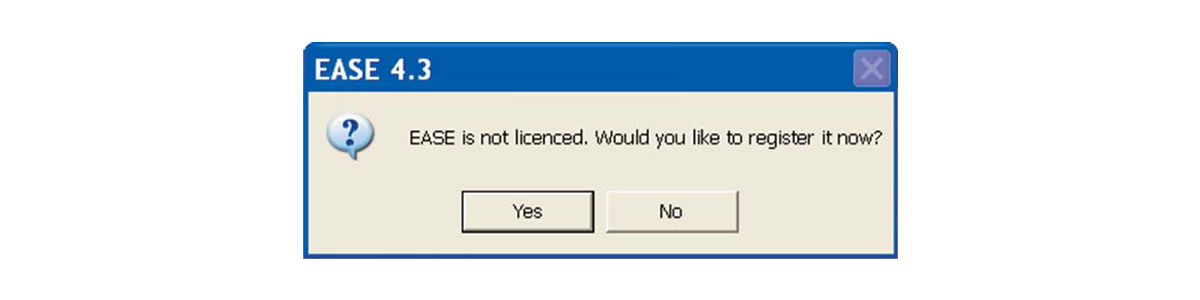
'예'를 대답하면 아래와 같은 대화 상자가 나타납니다.
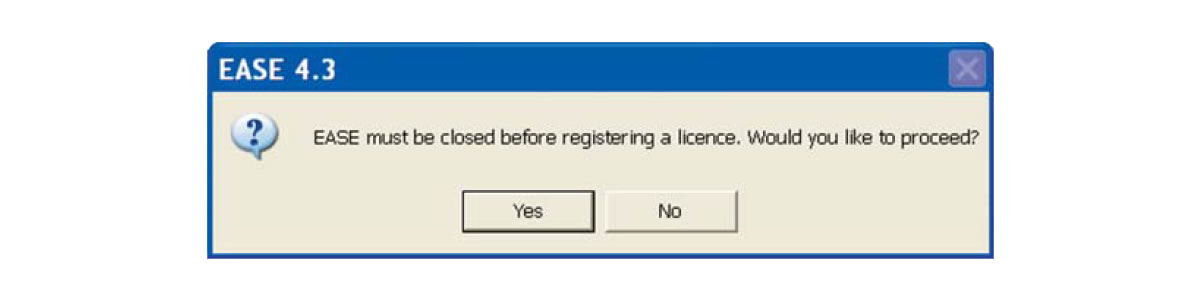
긍정적인 대답은 EASE를 닫고, EASE Guard 프로그램을 시작하며, 아래와 같은 창을 엽니다.
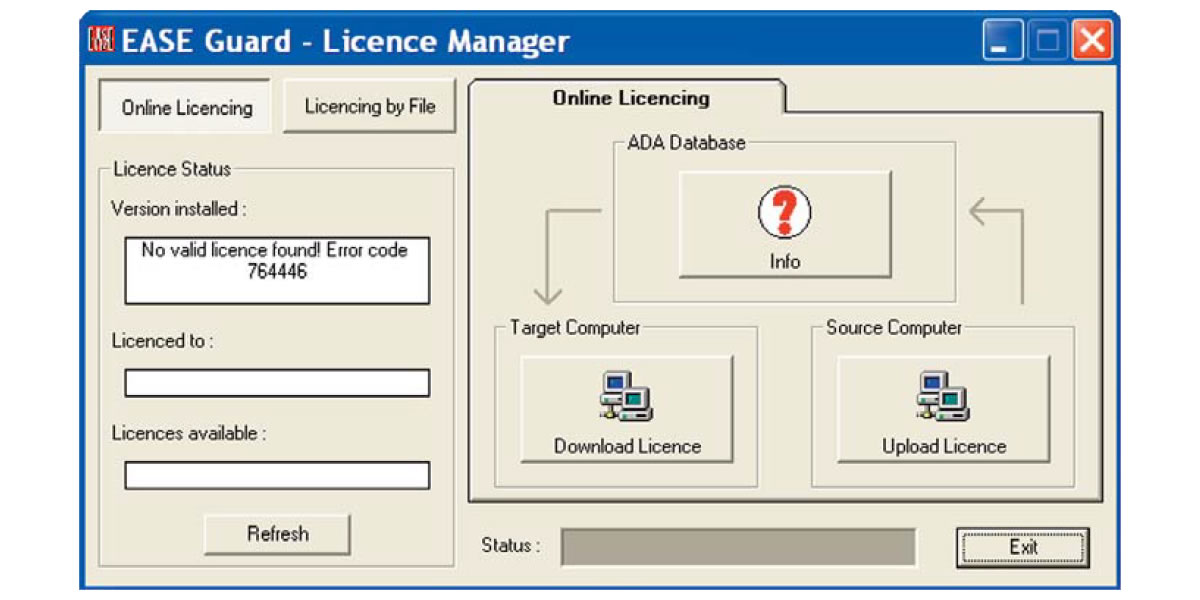
귀하의 컴퓨터에 유효한 라이선스가 설치되지 않았다는 것을 알려줍니다.
'라이선스 다운로드' 큰 버튼을 클릭하면 AFMG 서버의 EASE 라이선스 키 다운로드 사이트에 연결되고, 귀하의 컴퓨터 참조 정보를 사이트에 전송하며, 모든 것이 확인되면 귀하의 라이선스 키를 생성하여 귀하의 컴퓨터에 설치합니다. 전체 작업은 자동으로 이루어지며 몇 초밖에 걸리지 않습니다.
라이선스 키가 설치된 후에는 라이선스 상태 필드가 설치된 EASE 버전, 귀하의 회사 이름 및 귀하의 컴퓨터에 설치된 라이선스 키 수를 보여줍니다. 단 하나의 라이선스 키만 다운로드했기 때문에 1을 보여줄 것입니다.
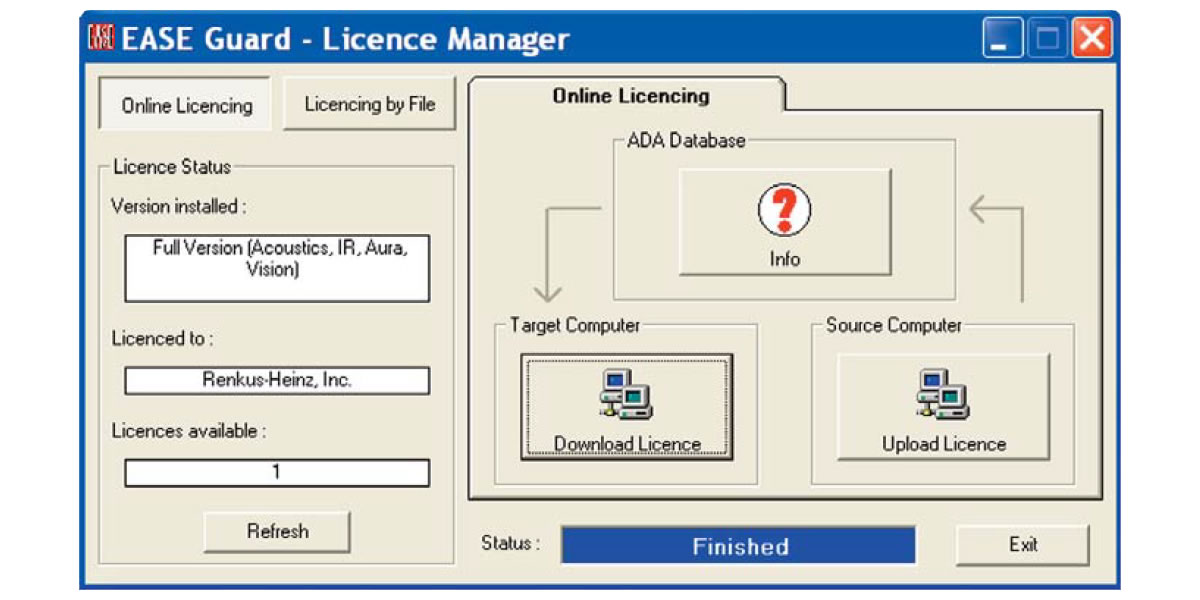
'정보' 버튼을 누르면 다운로드할 수 있는 라이선스 키가 몇 개 남았는지 알려줍니다. 특별한 필요가 없다면 귀하의 컴퓨터에 다운로드하지 마세요. AFMG 사이트에 저장하는 것이 귀하의 컴퓨터에 저장하는 것보다 안전합니다.
EASE 4 Licence File Generation
다운로드 창이 열리면, 사용자 ID 번호를 입력하고 지시에 따라 라이선스 키를 생성, 다운로드 및 설치하세요.
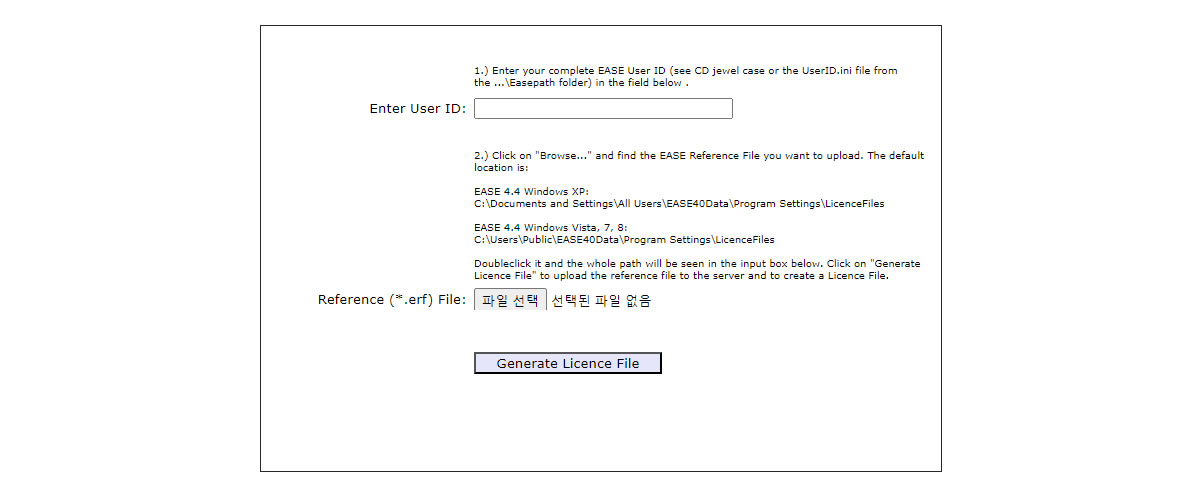
라이선스 키 내보내기
가끔 다른 컴퓨터로 라이선스 키를 이동(내보내기)하고 싶을 수 있습니다.
라이선스 키를 내보내려면, 등록/파일을 통한 라이선싱 창에서 가져오기/내보내기 탭을 클릭하여 아래와 같은 창을 엽니다.
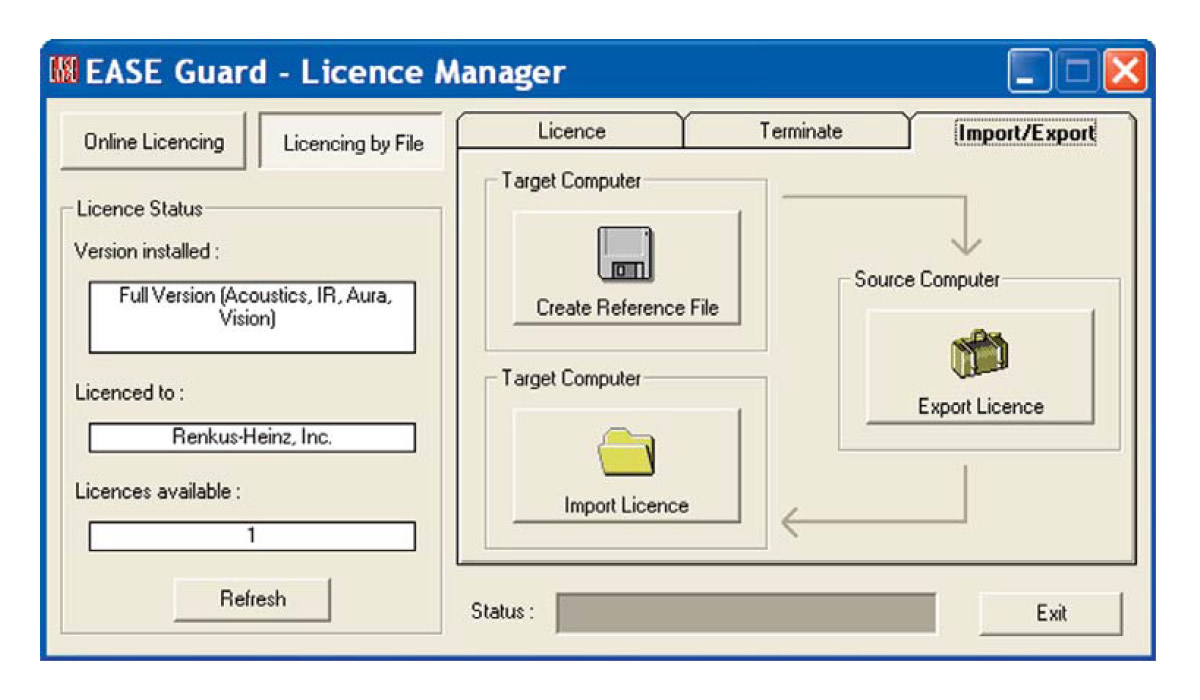
라이선스 키를 귀하의 컴퓨터(출처 컴퓨터라고 함)에서 다른 컴퓨터(프로그램에서 대상 컴퓨터로 언급됨)로 내보내는 것은 여러 단계의 절차입니다:
1. 먼저, 대상 컴퓨터에 EASE와 EASE Guard를 설치하고 그 참조 파일을 얻어야 합니다. 대상 컴퓨터에서 EASE를 열고 등록/파일을 통한 라이선싱 및 가져오기/내보내기로 이동하여 위에 표시된 창을 엽니다; '참조 파일 생성' 버튼을 클릭하세요. 이렇게 하면 대상 컴퓨터의 .ERF 참조 파일이 생성되며, 프롬프트에 따라 논리적인 위치에 저장한 다음 귀하의 컴퓨터로 이동(복사)합니다.
2. 귀하의 컴퓨터(출처 컴퓨터)에서 EASE Guard를 열고 가져오기/내보내기 창으로 이동한 다음 '라이선스 내보내기' 큰 버튼을 클릭하세요. 이렇게 하면 파일 열기 대화 상자가 열리며, 방금 생성한 .ERF 참조 파일을 찾아 선택한 다음 '열기'를 클릭합니다. 이렇게 하면 참조 파일이 귀하의 컴퓨터의 라이선스 키와 연결되고 .ELF EASE 라이선스 파일이 생성됩니다. 프롬프트에 따라 논리적인 위치에 저장한 다음 대상 컴퓨터로 이동(복사)합니다.
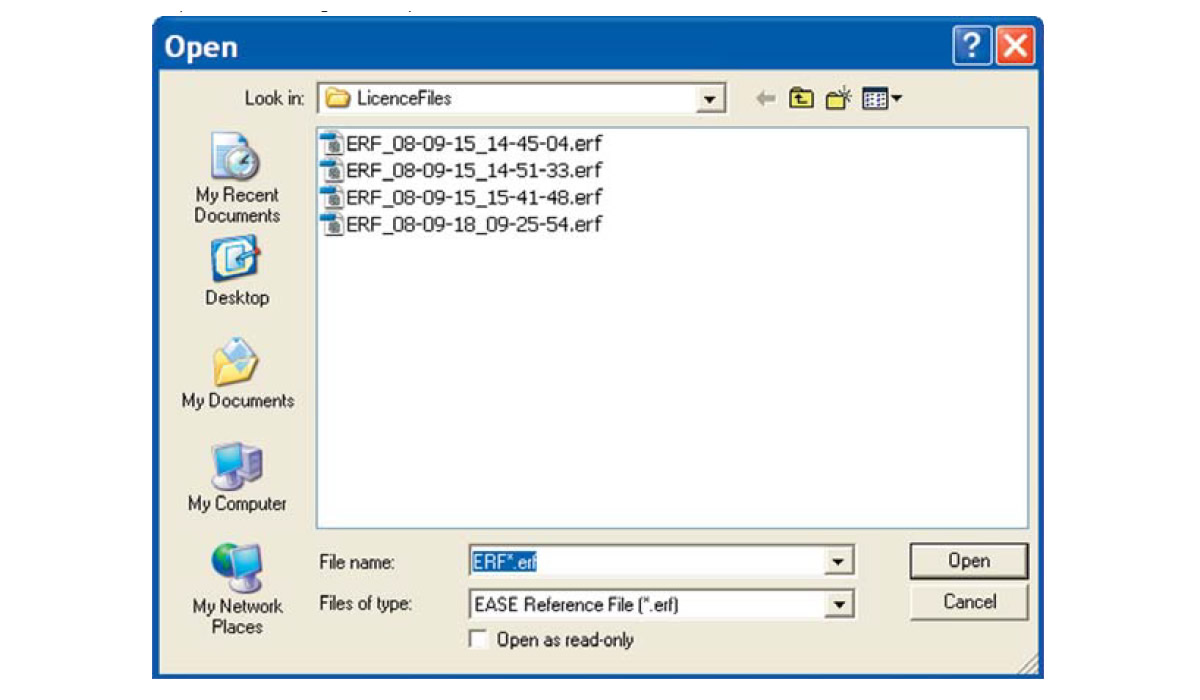
3. 대상 컴퓨터의 가져오기/내보내기 창으로 돌아가 '라이선스 가져오기' 버튼을 눌러 파일 열기 대화 상자를 엽니다. .ELF 파일을 찾아 선택한 다음 '열기'를 클릭하여 대상 컴퓨터에 라이선스 키를 설치합니다.
라이선스 키 제거(삭제)
운영 체제를 업그레이드하거나 새 컴퓨터로 교체할 때 라이선스 키가 분실되지 않도록 컴퓨터에서 라이선스 키를 제거하는 두 가지 방법이 있습니다. 이는 전환 중에 라이선스 키를 잃어버리는 것을 방지합니다. 기억하세요, 컴퓨터의 운영 체제에 어떤 변경이 있으면 EASE Guard에 의해 감지되고 컴퓨터와 라이선스 키 사이의 연결이 끊어집니다.
권장되고 가장 간단한 방법은 AFMG 사이트에 라이선스 키를 업로드한 다음 시스템이 업그레이드된 후 또는 새 컴퓨터에 다운로드하는 것입니다. 이를 수행하려면 EASE를 열고 도움말 드롭다운 메뉴 아래 등록으로 이동하여 '업로드' 버튼을 클릭하세요.
라이선스 키를 업로드하는 데 문제가 있다면, 공식적으로 종료할 수도 있습니다. 컴퓨터의 라이선스 키를 종료하려면, 등록/파일을 통한 라이선싱 창에서 '종료' 폴더를 선택하세요. 그런 다음 '라이선스 종료' 버튼을 누릅니다.
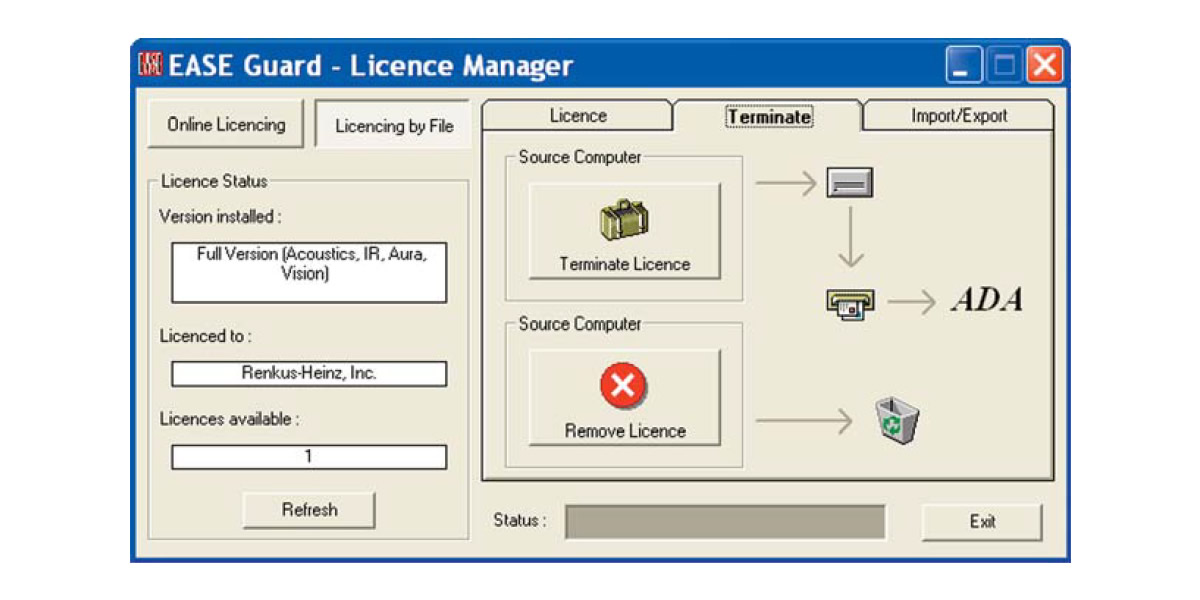
이렇게 하면 파일 저장 창이 열립니다. 파일을 저장할 논리적 위치를 입력한 다음 '저장'을 클릭합니다. '이메일 보내기' 프롬프트가 나타납니다. Outlook을 사용하는 경우, '예'를 클릭하면 .info 파일이 첨부된 AFMG로 보낼 이메일 템플릿이 열립니다.
라이선스 제거
'라이선스 제거' 버튼은 소프트웨어나 하드웨어 오류로 인한 라이선싱 문제를 수정하기 위해서만 사용됩니다. AFMG 지원 직원이 사용하라고 지시하지 않는 한 사용하지 마세요. 우리의 지식과 동의 없이 사용하지 마세요, 이는 컴퓨터에서 모든 라이선싱 정보를 제거하고 분실된 라이선스 키를 복구하는 작업을 복잡하게 만듭니다.
라이선스 보호
EASE 라이선스 키에 대한 엄격한 제어를 유지하고자 하는 사용자를 위해, EASE 4.3에는 '라이선스 보호' 기능이 포함되어 있습니다. 이는 도움말 드롭다운 메뉴 아래에서 접근할 수 있습니다.
프로그램 업데이트
AFMG의 개발 직원은 EASE 프로그램을 지속적으로 업데이트하고 있습니다. 최신 업데이트는 AFMG 사이트에 저장되어 있으며, 웹 접속이 가능한 모든 라이선스가 있는 EASE 사용자가 쉽게 다운로드할 수 있습니다. 도움말 드롭다운 메뉴를 열고 Ease 업데이트를 선택하여 AFMG 다운로드 포털에 연결하세요.
스피커 및 재료 데이터베이스 업데이트
스피커 및 벽재 데이터베이스의 최신 업데이트도 사용할 수 있습니다. 도움말 드롭다운 메뉴에서 데이터베이스 업데이트를 선택하면 업데이트 관리자가 열립니다. 아래 화살표를 사용하여 스피커 또는 재료 데이터베이스를 검토할 수 있습니다.
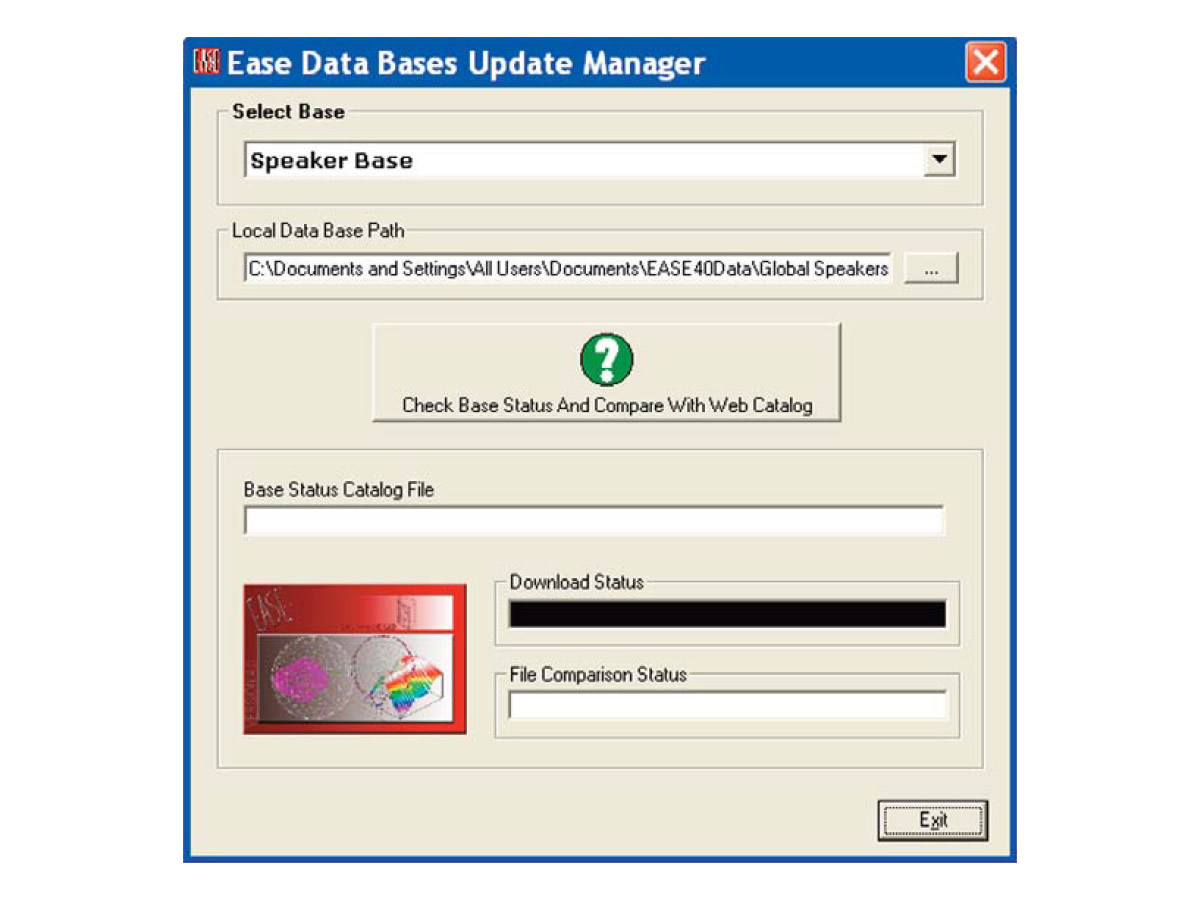
'베이스 상태 확인 및 웹 카탈로그와 비교'를 클릭하면 컴퓨터의 데이터베이스와 AFMG가 유지 관리하는 데이터베이스를 비교하여 누락되었거나 업데이트된 데이터 파일 목록을 생성합니다. 다운로드하고 싶은 파일을 선택하기만 하면 됩니다.
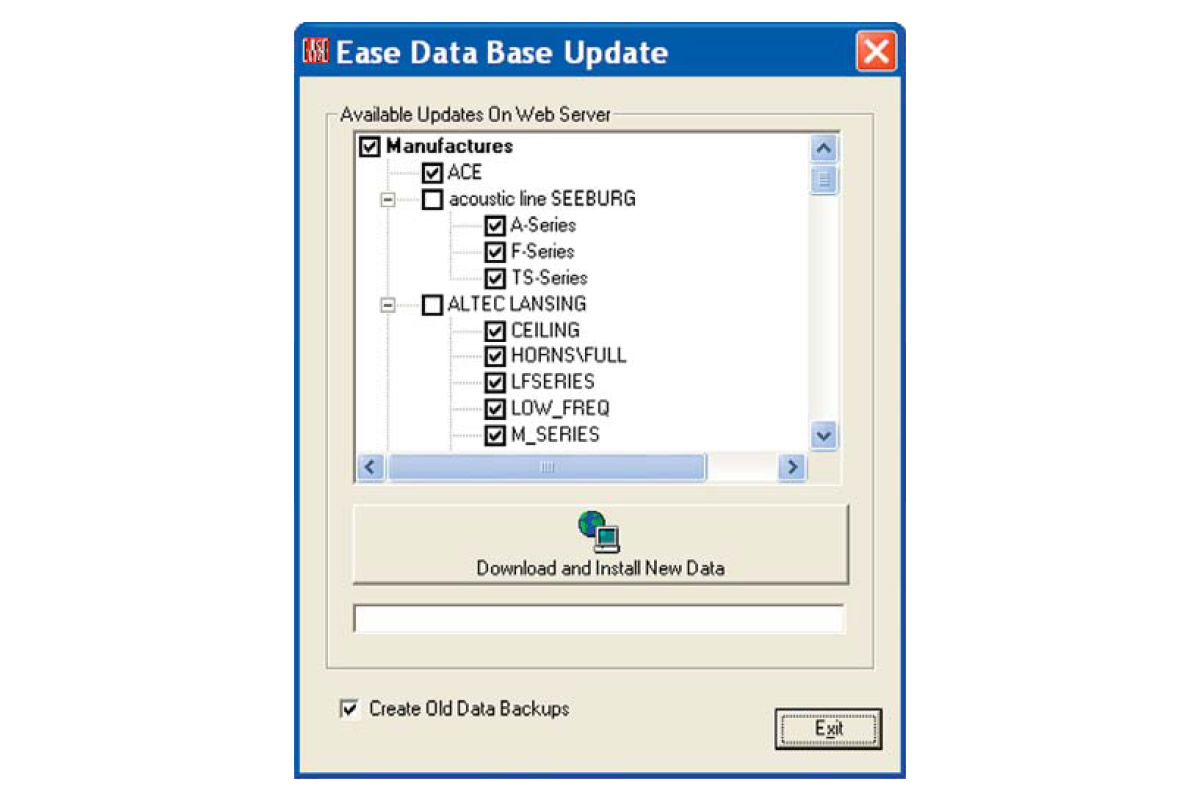
분실된 라이선스 키 복구
귀하의 잘못이 아니더라도 어느 시점에 라이선스 키를 잃어버릴 수 있습니다. 하드 드라이브가 충돌하거나, EASE에 익숙하지 않은 누군가가 귀하의 지식 없이 컴퓨터를 포맷하기로 결정하거나, 다른 예상치 못한 사건이 발생할 수 있습니다.
이런 일이 발생하면 가능한 한 빨리 AFMG에 연락하여 대체품을 요청하는 것이 중요합니다. 프로그램을 급하게 사용해야 할 때까지 기다리지 마세요.
분실된 EASE 또는 EASE JR 라이선스 키를 복구하는 것은 비교적 간단한 과정이지만, 각 요청이 개인적으로 검토되기 때문에 적어도 24시간이 걸립니다.
EASE와 EASE Guard가 설치된 모든 기계에서 EASE/EASE JR를 엽니다. 도움말 드롭다운 메뉴에서 '상태 보고서 생성'을 선택하세요.
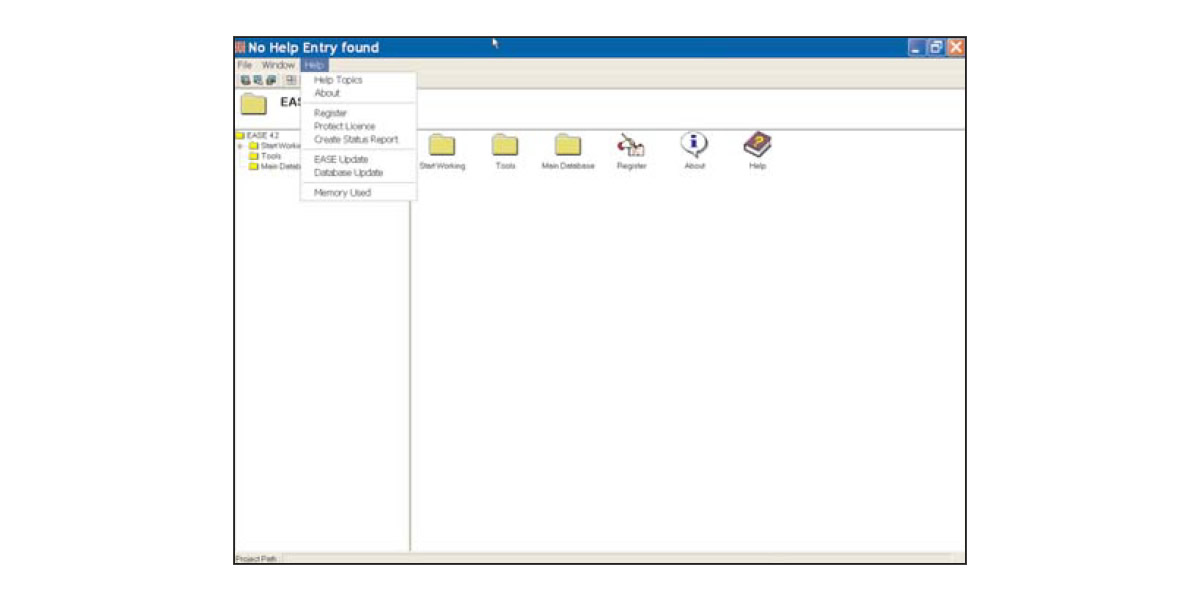
'상태 보고서 생성'은 모든 컴퓨터의 라이선싱 파일을 단일 EASE40Info.Zip 파일로 모으는데, 이 파일을 AFMG에 보내고 대체 라이선스 키를 요청할 수 있습니다.
참고: EASE 프로그램이 열리지 않는 경우, 시작/모든 프로그램/EASE/툴즈에서 '상태 보고서 생성'을 클릭하여 활성화하세요.
'상태 보고서 생성'을 선택하면 익숙한 윈도우 '저장' 화면이 열리며, 다른 이름으로 파일을 저장하거나 다른 파일 위치를 선택할 기회를 제공합니다. 기본 이름과 위치를 사용하는 것이 좋습니다. '저장'을 클릭하면 아래와 같은 대화 화면이 열립니다.
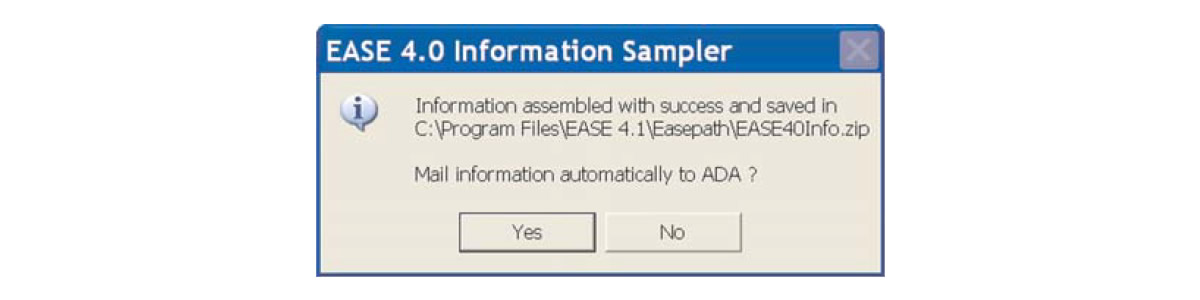
Outlook을 이메일 클라이언트로 사용하는 경우, '예'를 클릭하면 .info 파일이 첨부된 AFMG로 보낼 이메일 템플릿이 열립니다.
Outlook을 사용하지 않는 경우, 새 이메일을 만들어 AFMG로 .info 파일을 첨부해야 할 수 있습니다. 자동 전송 루틴은 모든 이메일 클라이언트에서 작동하지 않습니다.
이메일은 support@afmg.eu로 보내야 합니다. 이메일 본문에 무슨 일이 있었는지 설명하고 대체 라이선스 키를 요청하세요. 그렇지 않으면 AFMG는 왜 정보 파일을 보냈는지 알 수 없습니다. 근무일 내에 그들로부터 답변을 듣게 될 것입니다.